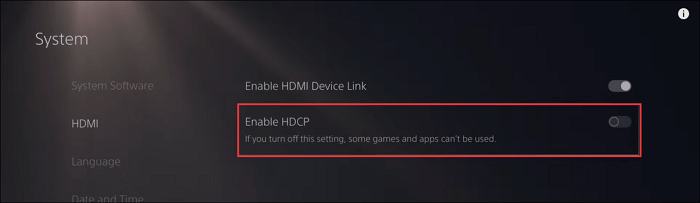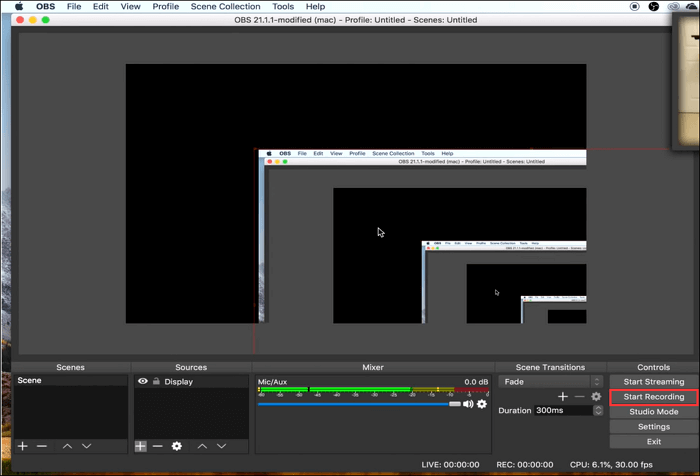-
![]()
Lionel
Lionel est passionné de technologie informatique, il fait partie de l'équipe EaseUS depuis 8 ans, spécialisé dans le domaine de la récupération de données, de la gestion de partition, de la sauvegarde de données.…Lire la suite -
![]()
Nathalie
Nathalie est une rédactrice chez EaseUS depuis mars 2015. Elle est passionée d'informatique, ses articles parlent surtout de récupération et de sauvegarde de données, elle aime aussi faire des vidéos! Si vous avez des propositions d'articles à elle soumettre, vous pouvez lui contacter par Facebook ou Twitter, à bientôt!…Lire la suite -
![]()
Mélanie
Mélanie est une rédactrice qui vient de rejoindre EaseUS. Elle est passionnée d'informatique et ses articles portent principalement sur la sauvegarde des données et le partitionnement des disques.…Lire la suite -
![]()
Arnaud
Arnaud est spécialisé dans le domaine de la récupération de données, de la gestion de partition, de la sauvegarde de données.…Lire la suite -
![]()
Soleil
Soleil est passionnée d'informatique et a étudié et réalisé des produits. Elle fait partie de l'équipe d'EaseUS depuis 5 ans et se concentre sur la récupération des données, la gestion des partitions et la sauvegarde des données.…Lire la suite -
![]()
Flavie
Flavie est une rédactrice qui vient de rejoindre EaseUS. Elle est passionnée d'informatique et ses articles portent principalement sur la sauvegarde des données et le partitionnement des disques.…Lire la suite
Sommaire
0 Vues |
0 min lecture
Êtes-vous à la recherche du meilleur enregistreur de webcam open source ? Votre recherche prend fin aujourd’hui, mais ce n’est pas tout. Les programmes d'enregistrement de webcam que nous avons sélectionnés pour vous peuvent faire plus que simplement enregistrer vos webcams, comme enregistrer votre audio ou éditer vos clips vidéo ou fichiers audio. Sans plus tarder, explorons et voyons lequel est fait pour vous et ce que vous devriez sélectionner.
Top 8 des enregistreurs de webcam open source :
- Enregistreur de webcam natif
- WebcamStudio
- Capture Logitech
- Enregistreur de webcam Free2X
- BeaucoupCam
- CamBureau1
- Bandicam
- Studio OBS
#1. Enregistreur de webcam natif
Windows et macOS ont leur propre enregistreur de webcam intégré. Vous pouvez rechercher « Caméra » et enregistrer votre webcam sous Windows. Et sur Mac, ouvrez « Photo Booth » pour enregistrer votre webcam.
Ce ne sont là que quelques excellentes options si tout ce que vous voulez est d' enregistrer une webcam . Cela ne devrait pas être votre choix si vous souhaitez plus de contrôle sur l'enregistrement. Mais pour la plupart des gens, cela sera beaucoup plus utile et sera l'outil d'enregistrement de webcam préféré et incontournable.
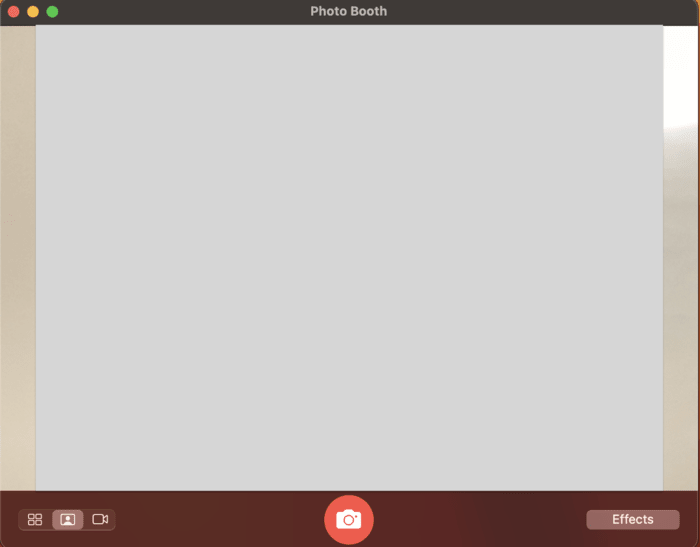
Avantages:
- Facile d'accès
- Disponible gratuitement
- Interface facile à utiliser
Les inconvénients:
- Manque de contrôles d'enregistrement granulaires
#2. WebcamStudio
WebcamStudio est un logiciel de webcam virtuelle multifonctionnel. Il s'agit d'un programme gratuit et open source que vous pouvez utiliser pour enregistrer vos réunions sur des applications telles que Zoom, Skype, etc. Avec ce programme, vous pouvez facilement basculer entre différentes webcams. Si vous souhaitez diffuser quelque chose, vous pouvez également le faire facilement. Il prend en charge le mode PIP (image dans l'image) et vous permet d'enregistrer l'écran et la caméra en même temps . Il rapporte la météo et bien plus encore. Pour télécharger cette application sur votre PC, vous devrez vous diriger vers Steam.
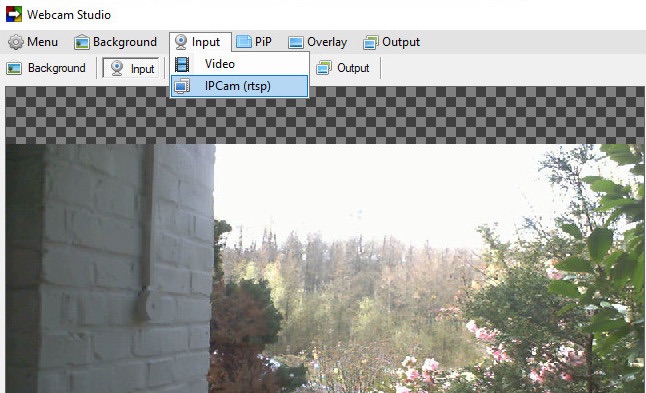
Avantages:
- C'est open source et gratuit
- Vous pouvez enregistrer votre webcam ainsi que vos réunions sur Zoom et d'autres sites Internet
- Prend en charge le mode PIP
Les inconvénients:
- Disponible uniquement sur Steam en téléchargement
#3. Capture Logitech
Logitech Capture est un enregistreur de webcam très intuitif et puissant et très simple à utiliser. Avec ce logiciel, vous pouvez connecter plusieurs webcams à votre ordinateur et enregistrer simultanément depuis toutes les sources. Il peut enregistrer votre vidéo au format vertical pour une visualisation mobile et la partager sur vos réseaux sociaux. Vous pouvez également vous diffuser, ajouter des superpositions de texte, appliquer des filtres et bien plus encore.
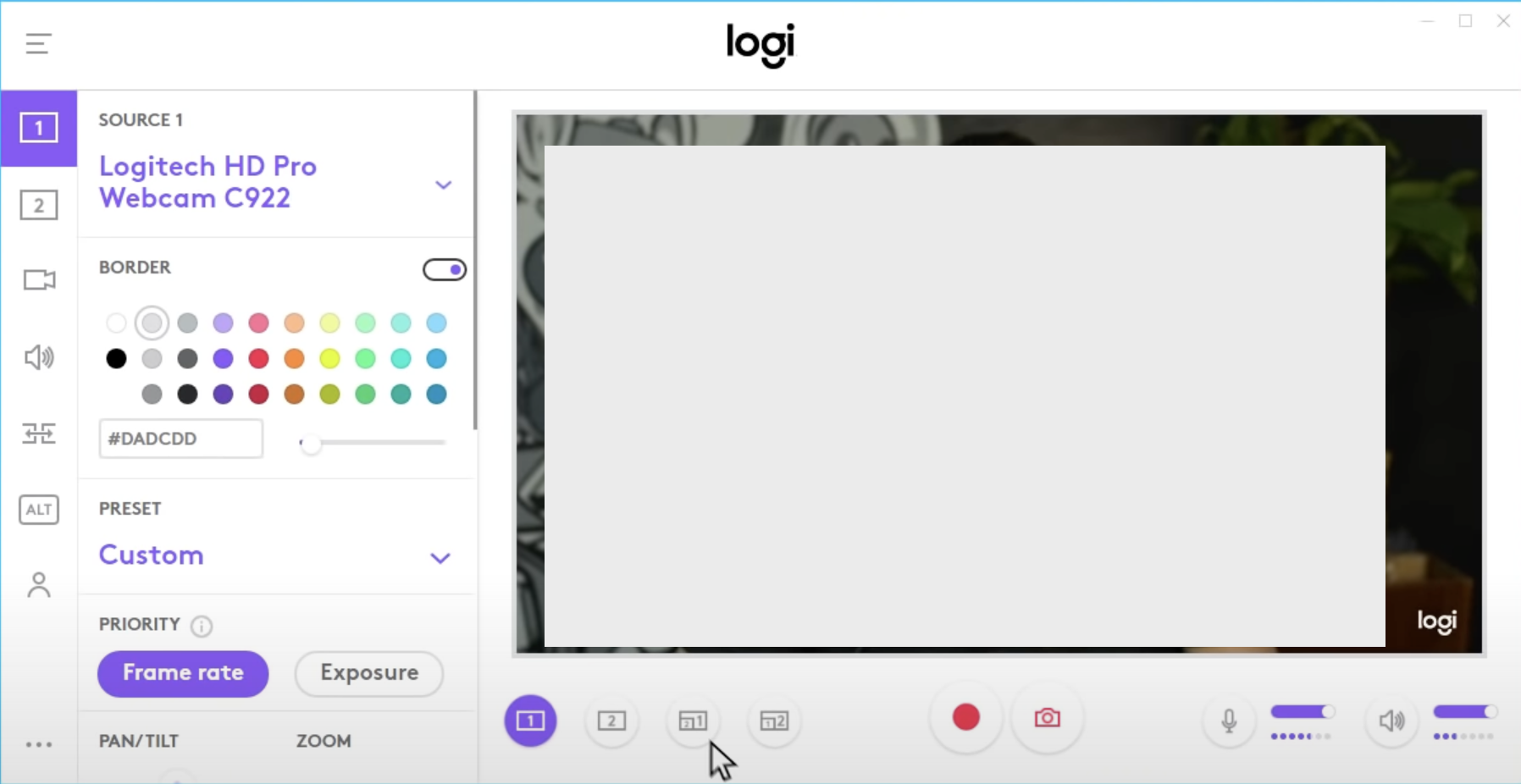
Avantages:
- Un programme très léger et riche en fonctionnalités
- Enregistre la vidéo au format vertical
- Enregistrements provenant de plusieurs sources
Les inconvénients:
- Fonctionne uniquement avec les webcams de Logitech
#4. Enregistreur de webcam Free2X
Le Free2X Webcam Recorder peut enregistrer votre webcam et peut également être utilisé pour prendre des photos avec la webcam . Vous pouvez sauvegarder vos enregistrements dans les formats vidéo suivants : MP4, AVI, WMV, etc.
Cet enregistreur de webcam open source intègre également des fonctionnalités originales telles que la pause que vous pouvez utiliser pour mettre vos enregistrements en pause et les reprendre en cas de besoin. Vous pouvez également supprimer les filigranes, enregistrer de l'audio et éditer vos vidéos.
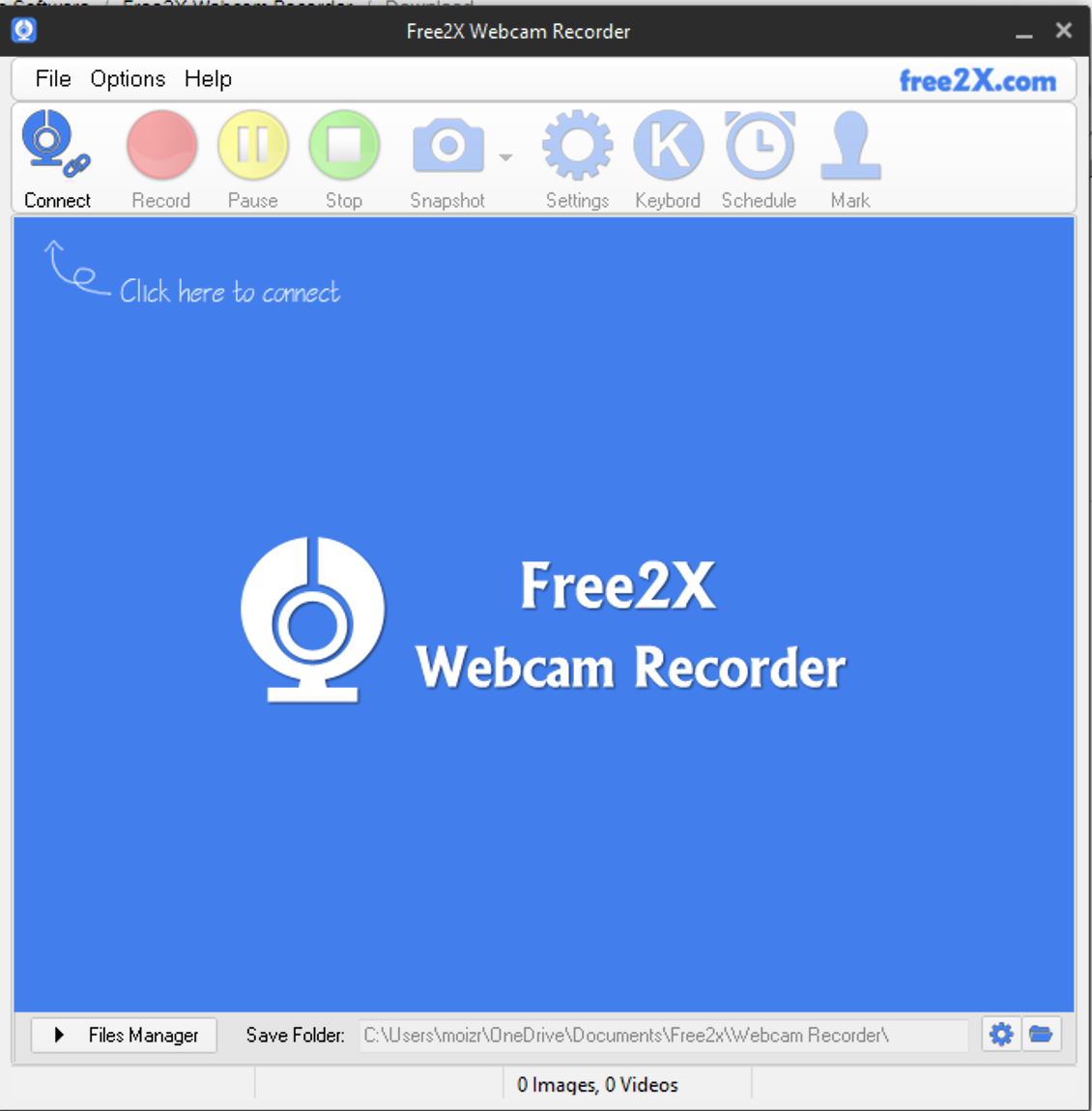
Avantages:
- Supprimer les filigranes
- Enregistrez des fichiers vidéo dans différents formats vidéo
- Modifier des vidéos
Les inconvénients:
- Non disponible sur Mac
#5. BeaucoupCam
ManyCam, un enregistreur d'écran de webcam gratuit et un mélangeur vidéo est un excellent programme pour enregistrer vos conversations vidéo. Si vous souhaitez créer une diffusion en direct sur Twitch, YouTube ou toute autre plate-forme prenant en charge la diffusion en direct, vous pouvez le faire sans effort en utilisant ManyCam.
En fait, vous pouvez diffuser en direct sur différentes plates-formes sans effort en même temps en utilisant ce programme. C'est un programme idéal si vous organisez des cours en ligne ou des réunions en ligne.
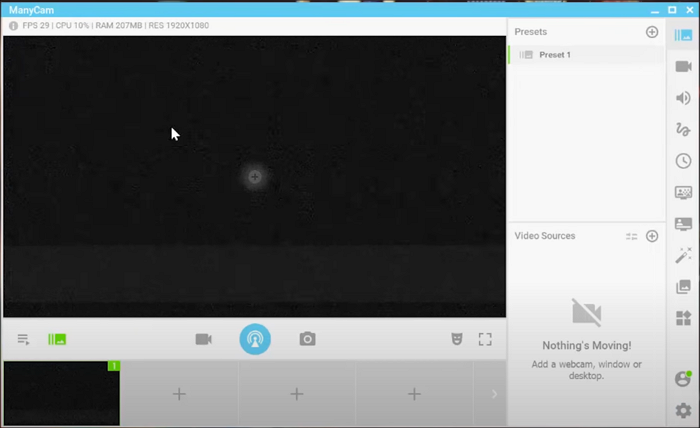
Avantages:
- Diffusion en direct sur plusieurs plateformes en même temps
- Image dans l'image
- Masques et effets
Les inconvénients:
- Fonctionnalités limitées dans la version gratuite
#6. CamDesk
CamDesk est un autre excellent enregistreur de webcam, mais ce n'est pas un logiciel mais une extension de Google Chrome. Contrairement aux autres enregistreurs de webcam de cette liste, celui-ci peut également servir de surveillance à domicile, tout en étant un excellent enregistreur de webcam. Vous avez également besoin d’une capture d’écran rapide ? Cela pourrait aussi en être un pour vous.
Bien qu'il ne dispose pas de capacités de montage vidéo ni de fonctionnalités sophistiquées, il s'agit d'un programme très léger que n'importe qui peut installer et faire son travail. Et comme il ne s'agit que d'une extension Chrome, vous pouvez également l'installer sur votre PC et Mac.
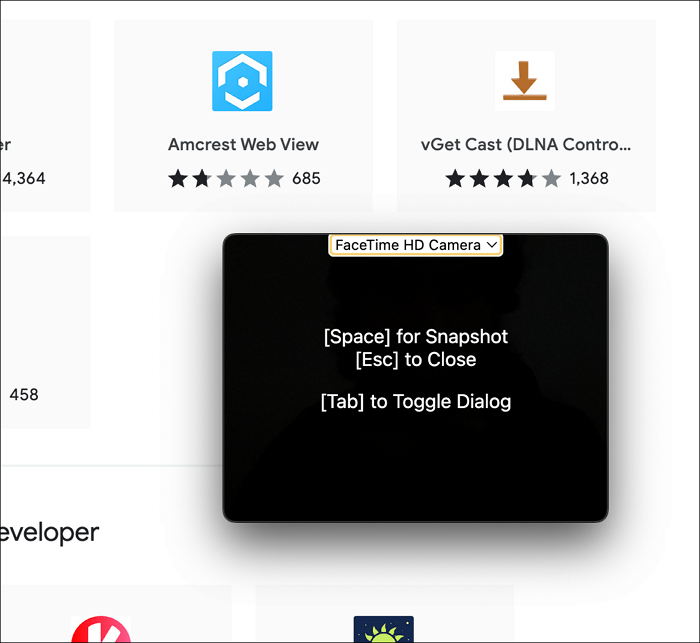
Avantages:
- Poids léger
- Moins de tracas
Les inconvénients:
- Manque de fonctionnalités
#7. Bandicam
Bandicam est un enregistreur de webcam Windows 10 gratuit qui permet aux nouveaux utilisateurs d'un enregistreur d'écran et à ceux qui en ont déjà utilisé un de démarrer rapidement. C'est l'un des programmes d'enregistrement de webcam les plus simples et peut également enregistrer votre bureau.
Bandicam enregistre toutes vos vidéos en haute qualité et est disponible en téléchargement sur Windows et Mac.
Avec Bandicam, vous pouvez enregistrer des flux depuis Apple TV, votre PC, PlayStation ou Xbox, enregistrer l'écran de votre smartphone et bien plus encore, en plus d'enregistrer votre webcam.
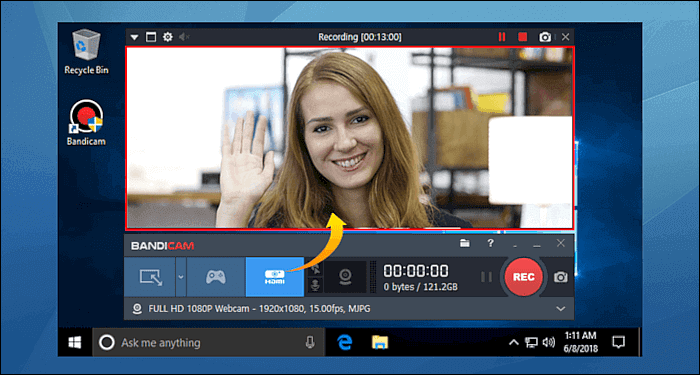
Avantages:
- Facile à utiliser
- Enregistrez la webcam ainsi que différents types de sources
Les inconvénients:
- Uniquement disponible sous Windows
#8. Studio OBS
Open Broadcaster Software (OBS) Studio est l'un des programmes les plus populaires qui permet aux utilisateurs d'enregistrer leurs webcams et de les diffuser en jouant à des jeux. Il est considéré comme l’un des meilleurs programmes disponibles en streaming sur différents sites de streaming en ligne tels que Youtube.
Il possède de nombreuses fonctionnalités qui vont transformer toute votre expérience par rapport à d’autres applications. C’est vraiment exagéré pour la plupart des gens.
Il est également important d’ajouter que même si ce système est entièrement riche en fonctionnalités, il y aura une courbe d’apprentissage au départ. Une fois que vous serez familiarisé avec le programme et ses fonctionnalités, ce programme va vous aider de plusieurs manières.
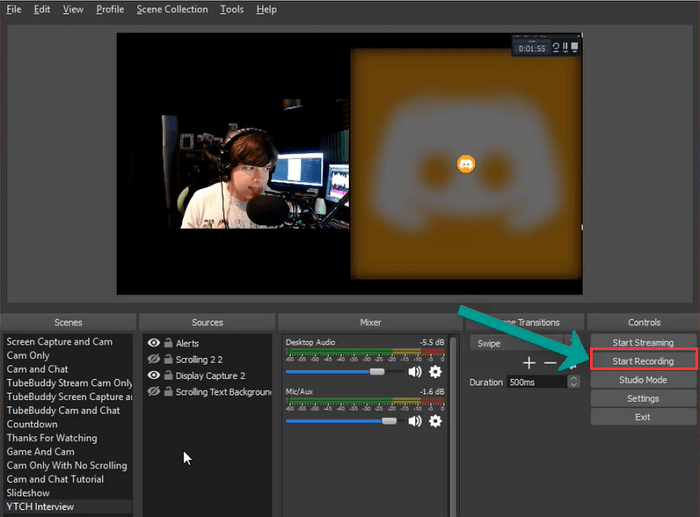
Avantages:
- Riche en fonctionnalités
- Enregistre et diffuse des vidéos
- Téléchargement gratuit
Les inconvénients:
- Les utilisateurs peuvent mettre un certain temps à apprendre
Alternative à l'enregistreur de webcam Open Source - Enregistrez une vidéo avec un arrière-plan virtuel
Bien que les enregistreurs de webcam open source soient gratuits, ils offrent généralement des fonctionnalités limitées et ne seront pas mis à jour. Parfois, vous souhaiterez peut-être trouver un enregistreur de webcam puissant qui vous permet d'enregistrer avec un arrière-plan virtuel, de la voix ou autre, vous pouvez alors passer à EaseUS RecExperts, un enregistreur d'écran tout-en-un pour Mac et Windows .
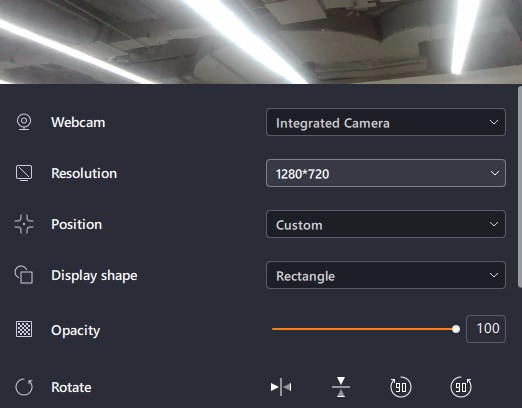
Ce logiciel vous permet d'enregistrer des webcams internes ou externes comme vous le souhaitez. En outre, vous pouvez choisir d'enregistrer avec de l'audio et modifier la résolution, la position et bien plus encore de la webcam tout en capturant la webcam. Si nécessaire, vous pouvez même prendre une photo pendant l'enregistrement par webcam.
Plus important encore, il peut supprimer automatiquement les arrière-plans à l'aide de l'IA, ce qui simplifie l'enregistrement de votre webcam avec des effets de studio, de flou ou d'autres effets. En conséquence, les utilisateurs peuvent enregistrer des vidéos avec des arrière-plans synthétiques. Il est vivement conseillé de trouver un arrière-plan clair et solide afin d'améliorer l'effet d'arrière-plan virtuel. Une fois activé, vous pouvez facilement enregistrer une vidéo avec un arrière-plan virtuel . N'hésitez pas à vous procurer ce logiciel fantastique dès maintenant !
Emballer
Il existe de nombreux enregistreurs de webcam open source, mais nous voulions vous suggérer uniquement les meilleurs. J'espère que j'ai réussi et que vous avez trouvé les outils que vous recherchiez après avoir lu cet article.
FAQ sur l'enregistreur de webcam Open Source
Vous avez d'autres questions sur l'enregistrement de votre webcam ? Cette section devrait le résoudre pour vous !
1. Existe-t-il un logiciel de webcam gratuit ?
Oui! En fait, il est déjà préinstallé sur votre ordinateur. Sous Windows, vous pouvez enregistrer votre webcam à l'aide de « Appareil photo » et sur Mac, vous pouvez le faire avec « Photo Booth ».
2. Combien de temps une caméra PC peut-elle enregistrer ?
Il n'y a pas de limite, mais techniquement, vous pouvez enregistrer jusqu'à ce que votre disque dur soit plein.
3. Comment utiliser une caméra virtuelle sur OBS ?
Voici ce que vous devez faire après avoir installé OBS sur votre ordinateur :
- Ouvrez OBS et cliquez sur "Sources" puis cliquez sur l'icône "+".
- Maintenant, choisissez entre Media Source ou Display Capture.
- Maintenant, dans le coin inférieur droit, cliquez sur « Démarrer la caméra virtuelle » dans la section « Contrôles ».
EaseUS RecExperts

Un seul clic pour capturer tout ce qui se trouve à l'écran !
Pas de limite de temps, pas de filigrane
Enregistrer